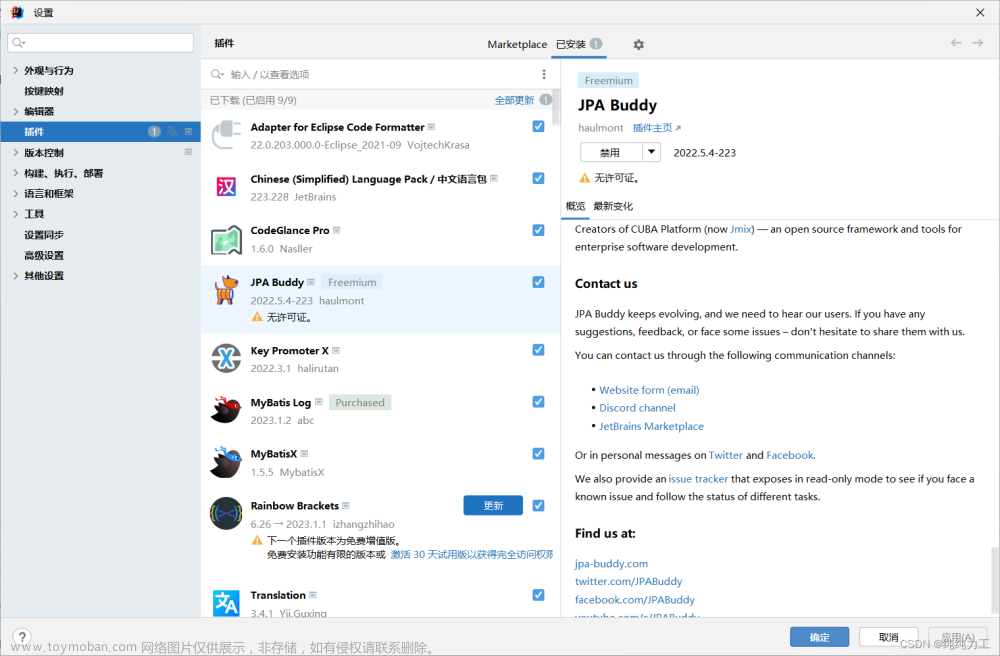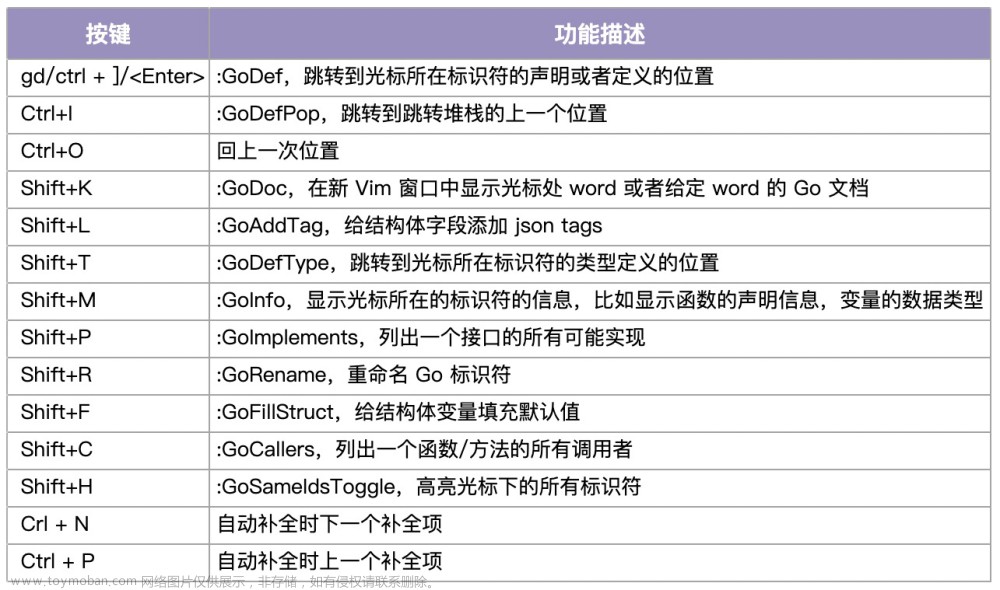Notepad++是一款轻量级、开源的文件编辑工具,可以编辑、浏览文本文件、二进制文件、.cpp、.java、*.cs等文件。Notepad++每隔1个月,就有一个新版本,其官网是: https://github.com/notepad-plus-plus/notepad-plus-plus。这里介绍其插件安装、快捷键配置。
1 导航插件location navigat
location navigat主要是用于文档修改时,标记文档的当前位置、修改位置,实现向前导航、向后导航。
注意:location navigat插件,只适用于32位的notepad++,对64位的notepad++不兼容,而且对notepad++的版本也有要求,notepad的版本要低于v7.2,才生效。
点击Notepad++菜单栏上的【插件】–》插件管理 --》【可用】–》输入: location --》勾选 √ Location Navigate --》安装,重启Notepad++即可,如图(1)、图(2)、图(3)、图(4)所示:




2 文档比较插件ComparePlus
在编写文档的过程中,有时候需要对2个文档进行比较,可以用Notepad++里的Compare插件。将2个文件,比如A.txt、B.txt都拖到Notepad++里,然后点击
按钮,即可,如图(2.1)、图(2.2)所示:


Compare插件从2022年9月开始改名称了,从Compare改名称为ComparePlus,功能也更加强大。
ComparePlus官网地址: https://github.com/pnedev/comparePlus/releases。
ComparePlus个人地址:
- 32位ComparePlus版本:链接: https://pan.baidu.com/s/1u2ey2VBnIlWl6J2qFdFKxA
提取码:6158 - 64位ComparePlus版本:链接: https://pan.baidu.com/s/1alIh3foGxDu4YmpaPScikA
提取码:lm05
ComparePlus的安装方法有2种:A) 直接安装:通过Notepad++插件管理器,来直接安装;B)手动安装:解压缩,创建同名的插件名称目录安装。
2.1 直接安装
ComparePlus插件的安装方法,如图(2.3)所示:

2.2 手动安装
关闭Notepad++软件, 在ComparePlus官网下载其安装包*.zip,解压后,在Notepad++的磁盘安装目录,找到/plugins文件夹,然后在里面新建一个ComparePlus文件夹,将安装包里的文件全部解压到Notepad++/plugins/ComparePlus目录即可,如图(2.4)所示:

3 设置快捷键
3.1 设置视图移动另一个窗口
当要对2个文件进行分开显示时,比如,将A1.txt、B1.txt分为2列显示,如图(5)所示:

点击【视图】–》移动当前文档 --》移动到另一视图,即可。
可以为这个操作设置为一个快捷键:Alt+V;步骤如下:
点击Notepad++菜单栏上的【设置】–》管理快捷键 --》在“过滤”里,输入: 视图 --》找到【移动到另一视图】–》修改 --》选择Alt 和 V 即可,如图(7)、图(8)所示:


3.2 设置"删除书签行"
点击Notepad++菜单栏上的【设置】–》管理快捷键 --》在“过滤”里,输入: 书签–》找到【删除书签行】–》修改 --》选择Alt 和 D 即可,如下图所示:文章来源:https://www.toymoban.com/news/detail-717132.html

参考地址
【1】 Location Navigat没有64位版本
【2】 Notepad++快捷键大全文章来源地址https://www.toymoban.com/news/detail-717132.html
到了这里,关于Notepad++安装插件和配置快捷键的文章就介绍完了。如果您还想了解更多内容,请在右上角搜索TOY模板网以前的文章或继续浏览下面的相关文章,希望大家以后多多支持TOY模板网!